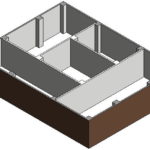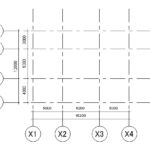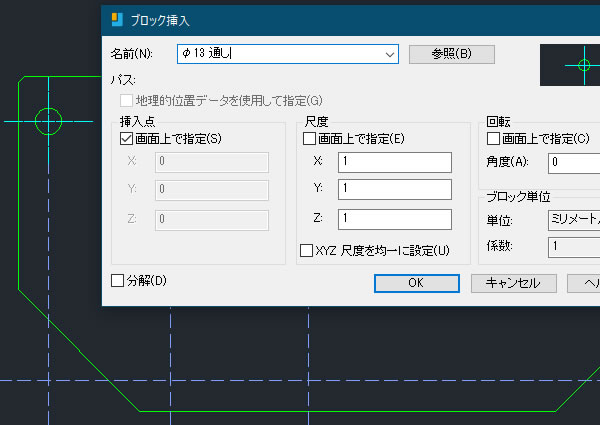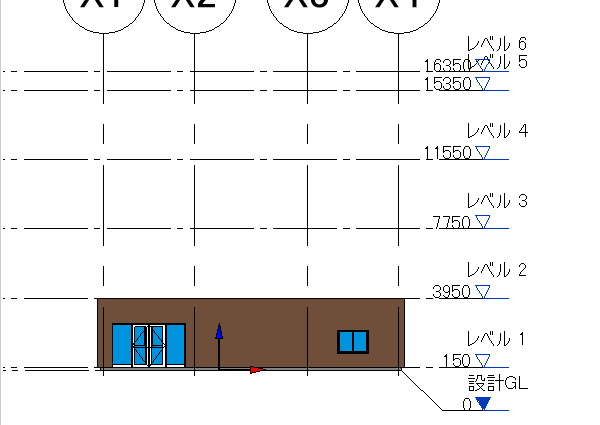
Revit超入門:レベルの変更と追加をしてみました!
オートデスクBIMソフトウェア「 Revit 」で意匠用建築3Dモデルを作成するため、 レベル高さの変更と新たにレベルを追加してみました。
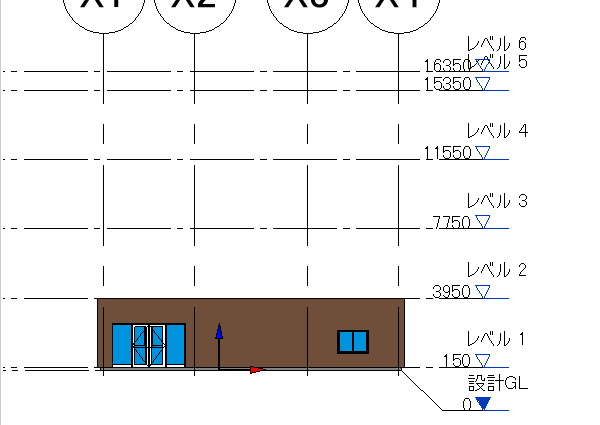
レベル1と2の高さを変更する
立面図ビューに切り替えて、レベルの変更を行います。
プロジェクトブラウザで[立面図]の「+」をクリックし、[南]をダブルクリックで選択します。
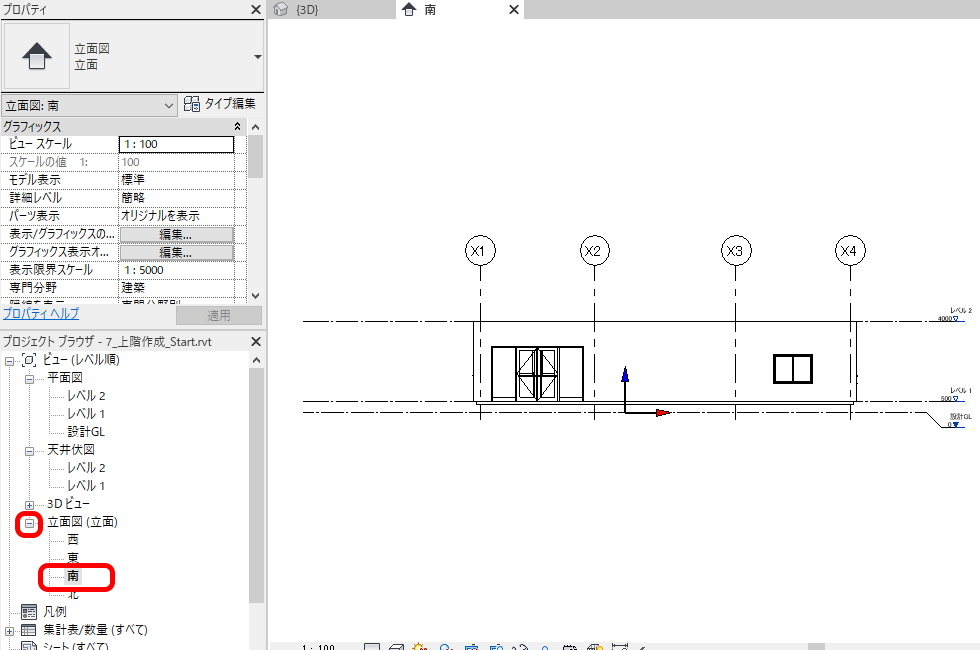
レベル1のレベル線をクリックし「プロパティ」→「高さ」に“150”を入力して「適用」をクリックします。
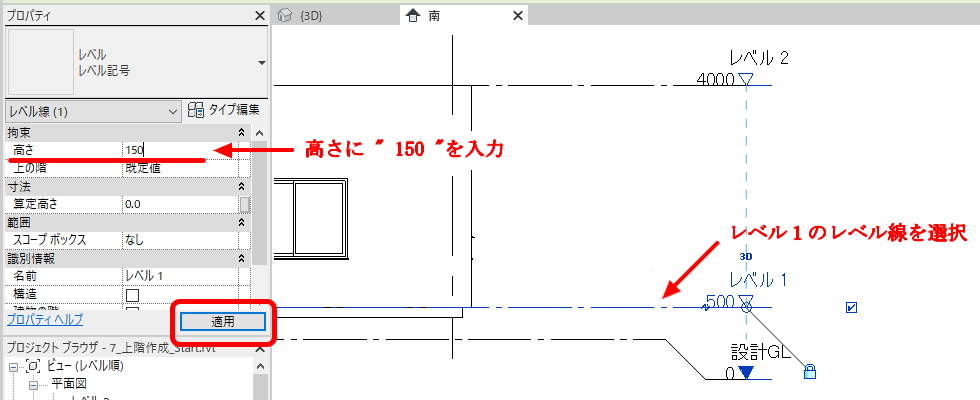
レベル1の高さが150に変更され、作成したモデルも追従します。
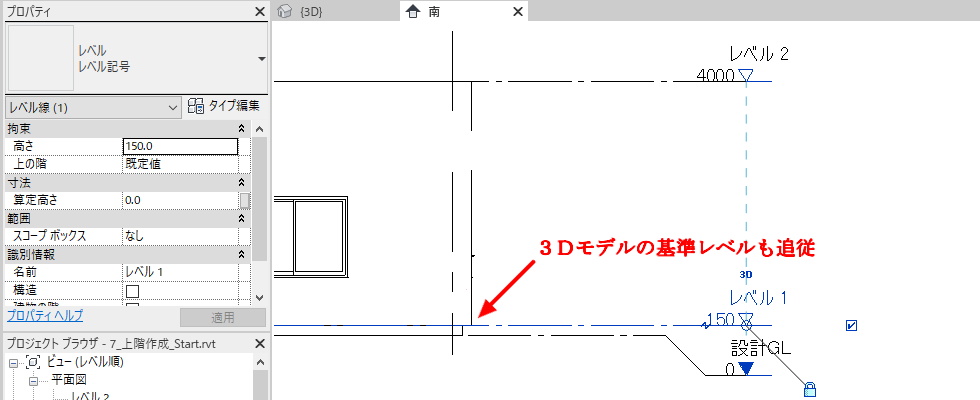
同様に、レベル2の高さも3950(レベル1から3800)に変更します。
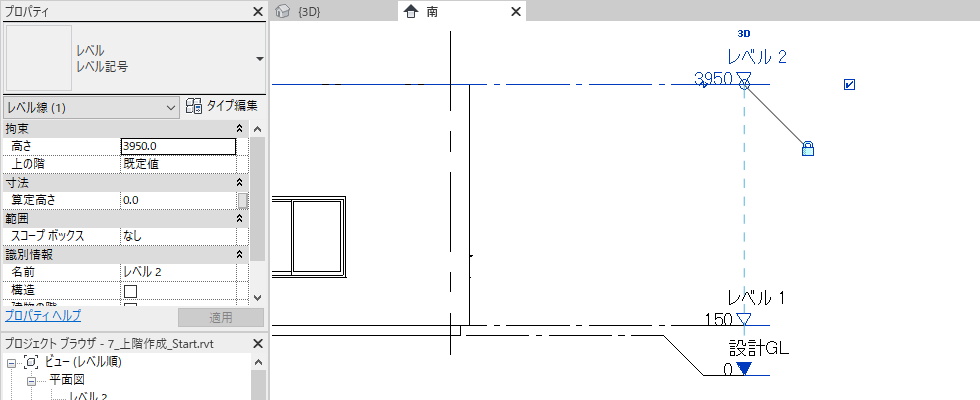
レベル3~6を作成
新たにレベル3~6を作成します。
メニュー[建築]タブ → [基準面] → [レベル]コマンドを選択。
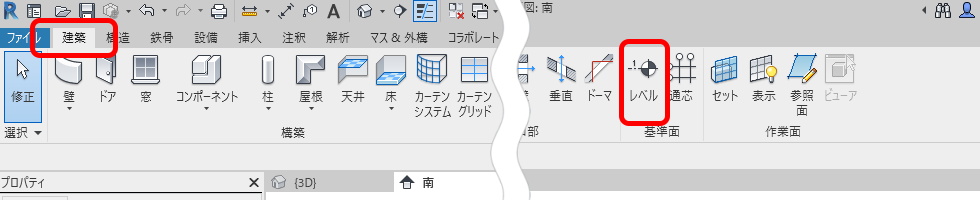
[描画]→[選択]を選択し、オフセットを”3800”にします。

レベル2のレベル芯に、上方向からマウスカーソルを近づけ、プレビューがでたらクリックで、レベル2から”3800”の高さにレベル3が作成されます。
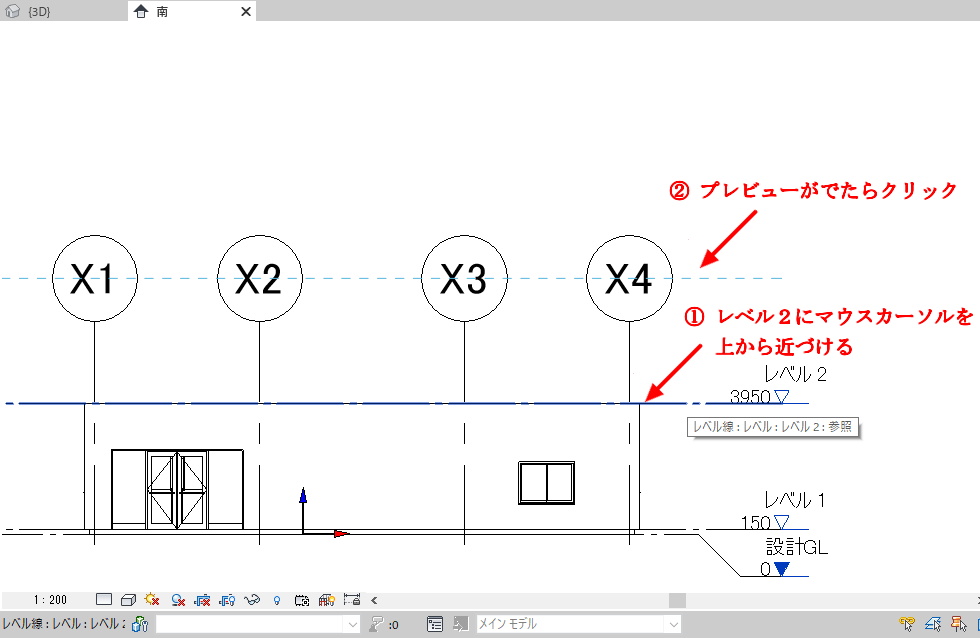
同様にレベル6まで作成します。
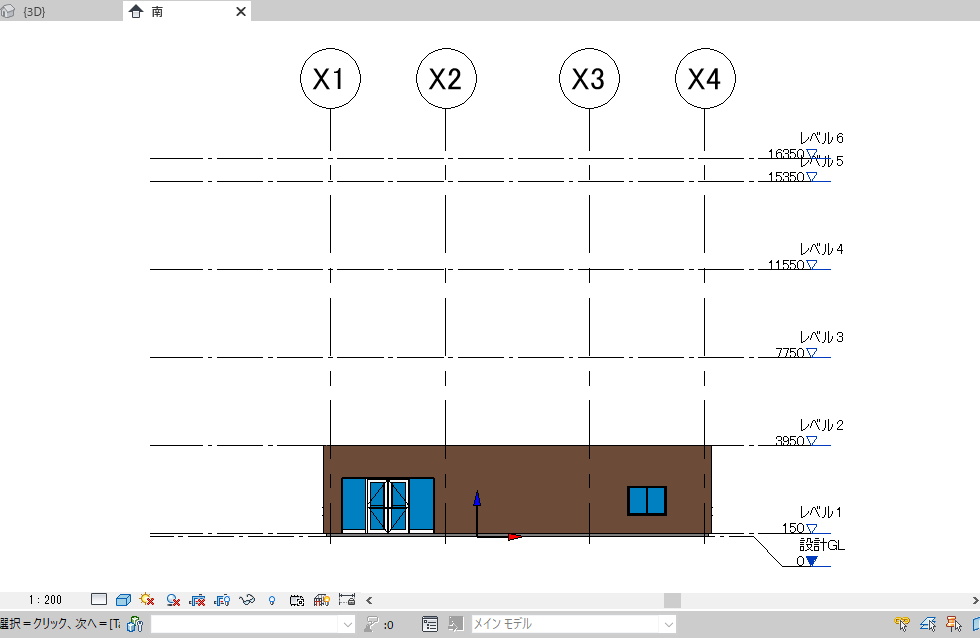
レベルを作成すると、平面図ビューも作成される
デフォルトの設定では、レベルを作成すると同時にそのレベルの平面図ビューが作成されます。
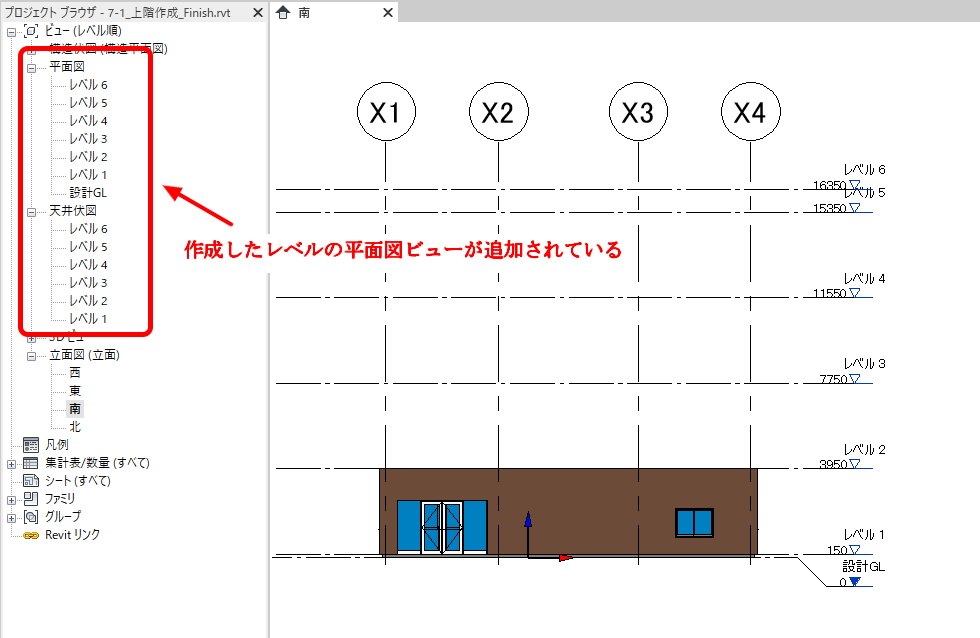
[レベル]コマンドでレベルを作成する際に、平面図ビューの作成をするかどうかは[平面図ビューを作成]で選択します。
またどの平面図ビューを作成するかは[平面図ビュータイプ]で選択できます。
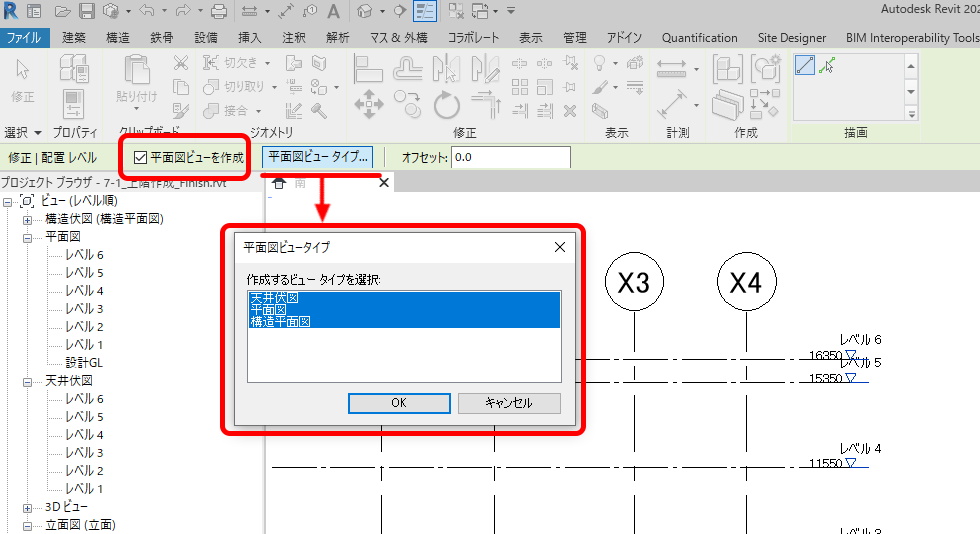
【動画で見てみましょう】